Šifrirajte mape Dropbox (ali katero koli mapo v sistemu Windows) z uporabo BoxCryptor
Miscellanea / / February 10, 2022
Varnost osebnih podatkov je ena glavnih skrbi vsakega uporabnika računalnika. Za odgovor na to težavo smo že razpravljali o različnih metodah, ki jih lahko uporabite šifrirajte svoje datoteke, zaznamki, e-poštnih sporočil in še več takih načinov za zaščito podatkov na vašem osebnem računalniku.
Časi so se spremenili in večina od nas ima danes svoje podatke v storitvah za shranjevanje v oblaku, kot je Dropbox. Ne, da niso varne, vendar so se v preteklosti pojavile zgodbe o ljudeh, ki so vdrli v takšne storitve, ali da so bili podatki ogroženi zaradi varnostnih ranljivosti. Danes bomo videli, kako lahko preprosto šifriramo podatke, ki jih shranjujemo na našem računu Dropbox, da zagotovimo dodatno varnost.
Uporabili bomo izvrstno orodje, imenovano BoxCryptor za šifriranje naših datotek v Dropboxu. Torej začnimo!
Nastavitev BoxCryptorja
Preden začnemo šifrirati datoteke, moramo nastaviti BoxCryptor.
Korak 1: Prenesite in namestite BoxCryptor na svoj računalnik. Namestitev je precej preprosta in ne traja veliko časa.
2. korak: Po uspešni namestitvi zaženite BoxCryptor. Če je Dropbox nameščen v vašem sistemu, bo orodje samodejno zazna in v njej ustvarite mapo z imenom BoxCryptor. Ker orodje ustvari tudi navidezni pogon v vašem sistemu, boste morali določite črko pogona za isto.
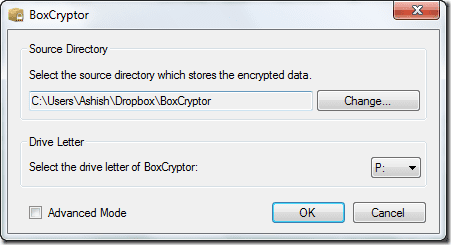
3. korak: V naslednjem koraku boste morali vnesti geslo, ki bo uporabljeno za šifriranje in dešifriranje podatkov. Na koncu kliknite v redu, da dokončate nastavitev.

Šifriranje datotek
Šifriranje datotek je z BoxCryptorjem prava stvar, samo kopirajte vse datoteke, ki jih želite šifrirati, na novo ustvarjeni pogon. Kot šifriranje poteka v realnem času ne boste videli nobene vrstice napredka za isto.
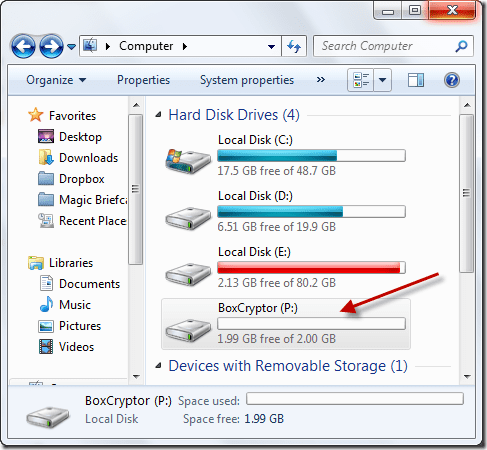
Ko kopirate vse datoteke na pogon, zapustite BoxCrypt s pomočjo ikone programa v opravilni vrstici, ki bo samodejno zaprite virtualni pogon in tako šifrirajte svoje podatke.
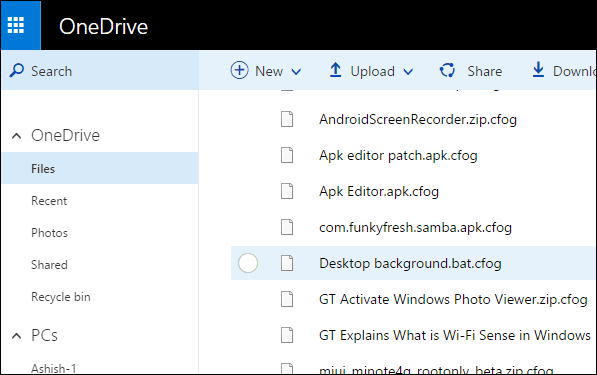
Če pogledate v mape, ki jih je BoxCryptor ustvaril ob namestitvi, boste videli nekaj naključno poimenovanih datotek. To so datoteke, ki ste jih pravkar šifrirali.
Dešifriranje datotek
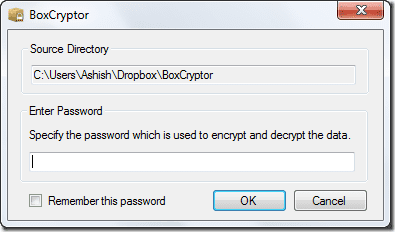
Samo znova zaženite program in vnesite geslo, ki ste ga nastavili. Navidezni pogon se bo samodejno odprl z vsemi vašimi datotekami, dešifriranimi na letenje.
Nekaj točk, ki jih je treba upoštevati
- Nikoli ne uporabljajte možnosti Zapomni si geslo med uporabo zgornje aplikacije. Če to storite, obstaja veliko tveganje, da bodo vaši podatki ogroženi.
- Ko namestite aplikacijo, boste v mapi, ki ste jo ustvarili, videli datoteko XML. Prosimo, ne izbrišite te datoteke.
- BoxCryptor lahko privzeto zazna vašo mapo Dropbox, vendar lahko spremenite privzete nastavitve na uporabite s katero koli mapo.
- Brezplačna različica je priložena a omejitev 2 GB. Aplikacijo lahko kupite za neomejen dostop.
Moja razsodba
Prva stvar, ki me je pri aplikaciji navdušila, je bila šifriranje v realnem času. Za razliko od druge programske opreme vam ni treba čakati ure ali minute, da se datoteka šifrira ali dešifrira.
Če torej iščete enostaven način za šifriranje svojih podatkov v oblakih ali celo lokalno, BoxCryptor ni slaba izbira. Če poznate kakšno drugo takšno orodje, nam to sporočite v komentarjih.
Nazadnje posodobljeno 2. februarja 2022
Zgornji članek lahko vsebuje pridružene povezave, ki pomagajo podpirati Guiding Tech. Vendar to ne vpliva na našo uredniško integriteto. Vsebina ostaja nepristranska in pristna.
ALI SI VEDEL
Vaš brskalnik spremlja operacijski sistem vašega sistema, naslov IP, brskalnik, pa tudi vtičnike in dodatke brskalnika.



